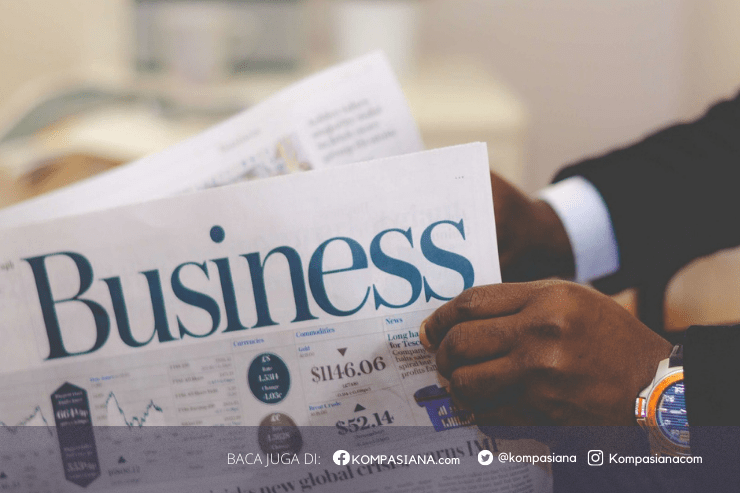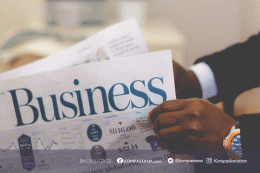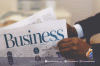Tutorial Setting Department CASIO SE-S400 -- menjadi artikel berikutnya setelah anda setting header dan footer di cash register CASIO SE-S400. Terlebih dahulu saya akan menjelaskan definisi Department di cash register CASIO SE-S400. Di karenakan fungsi department di cash register dengan software point of sale ada perbedaan sedikit.
Pengertian Department
Sebelum kita mulai Setting Departemen, admin akan menjelaskan apa itu Departemen di mesin cash register. Departemen memiliki 2 fungsi yaitu:
1. Fungsi Departemen sebagai menu/produk
Di mesin cash register merk apapun biasanya Departemen dapat digunakan sebagai menu biasa, dalam arti dapat digunakan untuk penjualan, karena bisa kita isi harga jual. Jika menu anda sedikit, silakan setting menu anda di Departemen. Jadi item produk tidak di program di PLU itu tidak masalah. Contoh pengaplikasian di jenis usaha toko/warung kelontong. Jadi biasanya para pemilik toko/warung kelontong yang tidak ingin ribet untuk memprogram setiap produknya satu-persatu dapat menerapkan cara ini.
2. Fungsi Departemen sebagai kategori atau pengelompokan menu/produk
Untuk fungsi ini sebaiknya Departemen tidak digunakan sebagai menu/produk yang dijual, akan tetapi hanya sebagai kategori dari produk saja. Yang mana fungsinya adalah untuk mengetahui laporan per kategori di laporan penjualan. Anda bisa mengetahui total penjualan untuk tiap-tiap kategori produk. Untuk rincian detail tiap menu atau produk ada di Laporan penjualan PLU.
Untuk detail Departemen, total ada 200 Departemen di Casio SE-S400 ini dan tiap Departemen jumlah karakter maksimalnya sebanyak 12 karakter. Di cash register CASIO SE-S400, Department terdiri dari 25 tombol dengan label warna putih. Tiap tombol Departemen dapat di setting atau di program 2 kategori. Ini disebut fitur Dept Shift atau Departemen Shift. Contoh Departemen 1 sekaligus bisa juga di program Departemen 26.
Tutorial Cara Install Cash Register CASIO SE-S400
Cara Program Pajak CASIO SE-S400 / SR-S500
Tutorial Setting Department
Langkah-langkah Setting Departement
Oke setelah anda pahami konsep dari sistem Departemen, kita lanjut bagaimana cara setting atau program Departemen di bawah ini. Ikuti langkah-langkah berikut:
Kunci hitam ke posisi PGM
Masukkan kode PIN kasir jika ada
Arahkan ke Dept Setting > CA
Ketik nomor Departemen, misal 1 > CA
Tekan CA lagi untuk masuk ke Dept 1
Isi nama di baris pertama, nama DEPT001 dihapus dengan menekan C /clear, misalnya SNACKS, lalu tekan CA.
Lanjut dibaris 2 anda isi harganya, jika Dept digunakan sebagai menu/item barang. Jika tidak, kosongkan saja.
Selesai, tekan SUBTOTAL untuk kembali.
Disini anda bisa lanjut ke DEPT002 dst..
Jika sudah selesai semua, tekan Subtotal beberapa kali sampai ke tampilan menu PGM awal.
Catatan saat Setting Departement
Note: Anda harus kembali ke menu PGM awal jika sudah selesai setting Departemen, barulah kunci bisa diputar ke posisi lain. Karena jika tidak,
akan muncul "E001 --- Wrong Mode" yaitu anda salah posisi kunci.
Untuk opsi setting Department lainnya, seperti Group link, Pajak atau Taxable status, Department minus, High AMT limit atau pembatasan harga tertinggi, akan di bahas di artikel lainnya.
Backup Laporan SD Card CASIO SE-S400/SR-S500
Backup SD Card Memory CASIO SE-S400 / SR-S500
Tutorial Transaksi Penjualan dengan Department
Selanjutnya saya akan menunjukkan tutorial bagaimana cara transaksi penjualan menggunakan Departemen. Simak tutorial berikut :
Penjualan satu Departement
Kunci ke posisi REG
Masukkan kode PIN kasir jika ada
Ketik harga misalnya 2000 lalu tekan tombol Departemen 1 (Snacks)
Maka akan tampil di layar : Snacks dengan harga Rp 2.000
Penjualan Lebih dari satu Departement
Jika ingin memasukkan transaksi penjualan Departemen 1 dengan kuantitas lebih dari satu atau banyak, maka caranya sebagai berikut :